Tips:
如果您只想捕获视频通话的音频,请选择“录音机”。
全球有数十亿人使用WhatsApp,而视频通话是WhatsApp中最受欢迎的功能之一。
不幸的是,开发人员没有在此流行的即时消息应用程序中包含呼叫记录器功能。 人们想要记录他们的WhatsApp调用是有道理的。 例如,当我们与亲戚或密友交谈时,我们可能希望记录他们的通话以保持他们的记忆,而如果有人试图虐待我们,则视频通话记录就是针对他或她的证据。
因此,在本教程中,我们将向您展示如何在Windows,Mac OS,iPhone和Android上录制WhatsApp视频通话。

尽管WhatsApp是移动优先的即时消息应用程序,但这并不意味着您不能在计算机上使用它。 实际上,根据我们的研究,很多人更喜欢大屏幕,尤其是在进行WhatsApp通话时。 如果您的计算机需要使用WhatsApp通话记录器,我们将推荐Aiseesoft 屏幕录影大师。 其主要特点:
步骤 1 在计算机上安装最好的WhatsApp呼叫记录器
Screen Recorder 有两个版本,一种适用于 Windows,另一种适用于 Mac。根据操作系统下载并在您的计算机上安装正确的版本。启动程序并单击“Video Recorder”以打开 WhatsApp 通话录音器。
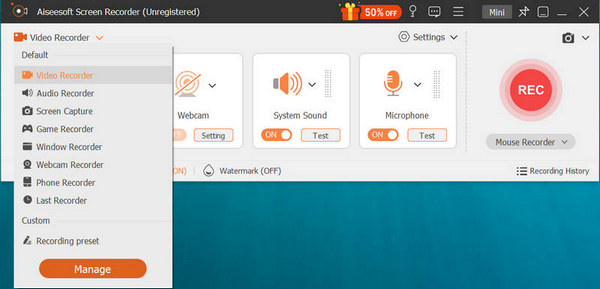
Tips:
如果您只想捕获视频通话的音频,请选择“录音机”。
步骤 2 准备WhatsApp通话记录
点击“Video Recorder”进入屏幕录制界面。 之后,您可以调整屏幕的录制区域。 从系统音频或麦克风中选择源音频。 持续时间功能用于录制特定时间的视频通话。
如果您需要更多自定义选项,例如保存输出的位置、格式、质量等,请单击菜单按钮并选择“首选项”进行调整。
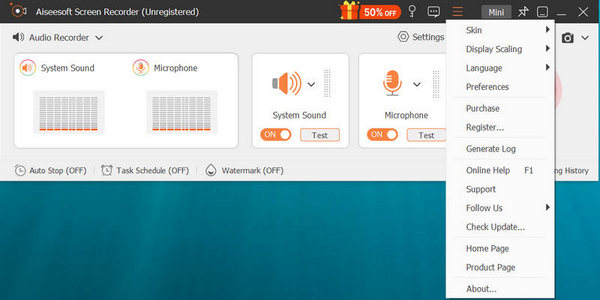
步骤 3 记录并保存WhatsApp视频通话
通过 Google Chromecast 或其他服务将您的 WhatsApp 通话流式传输到您的计算机,然后单击红色的“REC”按钮开始录音。 通话结束后,再次单击“REC”按钮,您将被带到内置视频播放器并查看您的视频通话。
如前所述,WhatsApp是主要为移动设备设计的。 如果您想在Android手机上进行WhatsApp视频通话,则需要使用Android屏幕录像机。 实际上,Google Play商店中有几种屏幕记录器应用程序,例如Amazing Audio,Messenger Call Recorder等。我们以Messenger Call Recorder为例,向您展示制作WhatsApp视频通话记录的工作流程。
步骤 1 从 Google Play 下载 WhatsApp 通话记录器并将其安装到您的 Android 设备。 打开它,系统会提示您为应用程序启用辅助功能服务,点击“立即启用”继续。
步骤 2 然后您将被带到辅助功能设置屏幕,点击“Messenger Call Recorder”并切换开关以将其打开。
步骤 3 接下来,您可以打开WhatsApp,找到联系人并进行视频通话,WhatsApp通话记录器将自动运行。 通话结束后,您可以转到Messenger通话记录器应用并找到您的记录。
如果您想让WhatsApp呼叫某人,则需要 将联系人添加到WhatsApp,联系人也将您添加到WhatsApp上。
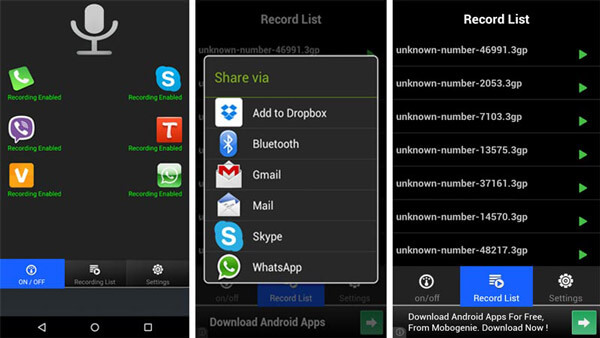
如果您使用的是iPhone,则很幸运,因为Apple引入了屏幕记录功能,并且您可以使用内置的WhatsApp通话记录器而无需在iPhone上安装任何东西。
步骤 1 首先,解锁您的 iPhone 并前往“设置”>“控制中心”>“自定义控件”。 点击“屏幕录制”旁边的“加号”图标,将其添加到控制中心。
步骤 2 然后从任意屏幕底部向上滑动打开“控制中心”。 触摸“屏幕录制”按钮。 当三秒倒计时弹出时,打开您的 WhatsApp 并开始视频通话。 要捕捉声音和图像,请深按“屏幕录制”图标并触摸“麦克风音频”。
Tips:
对于iPhone X及更高版本,请从屏幕的右上角向下滑动以打开控制中心。
步骤 3 通话结束后,再次打开“控制中心”并点击“停止”图标以将 WhatsApp 通话保存到您的照片应用程序。
备注
如果您仍然使用旧版本的iOS,则屏幕录制功能不可用,因此需要寻找 iPhone上的屏幕录像机应用程序 从iTunes商店购买。
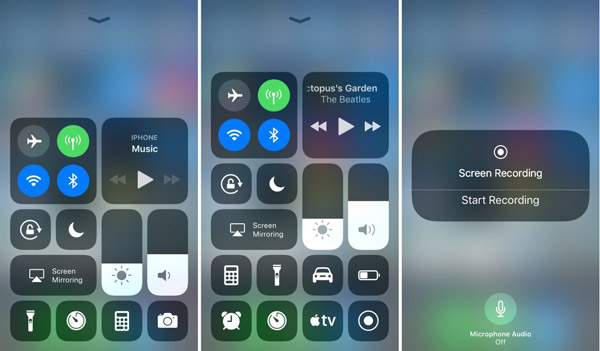
我可以从WhatsApp中查看已删除的通话记录吗?
是。 如果您已备份WhatsApp数据,则可以从备份中获取并检查已删除的通话历史记录或WhatsApp的消息。
WhatsApp呼叫存储在哪里?
您的WhatsApp数据存储在Android手机上的/ data / data / package_name / databases中。
您怎么知道有人在监视您的WhatsApp?
如果您的WhatsApp被某人监视或使用,您应该知道一些症状。 您应该检查手机温度是否突然升高并突然变暖,或突然耗尽电池。 对于某些间谍应用程序,数据使用量增加了。 或者,当您呼叫某人或接听电话时会有背景噪音。
在本教程中,我们讨论了如何记录Windows 10/8 / 8.1 / 7,Mac OS,Android和iPhone上的WhatsApp调用。
WhatsApp受欢迎并且方便通过消息和视频通话与亲戚和密友保持联系。 但是,通话记录是WhatsApp的缺点,因为用户无法保存他们的视频通话。
幸运的是,这不能阻止人们得到他们想要的东西。 借助我们的指南,您可以在任何设备上录制WhatsApp呼叫。 如果您正在寻找最好的WhatsApp呼叫记录器,则Aiseesoft屏幕记录器是一个不错的选择,因为它不仅易于使用,而且能够提高输出质量。